
Assurer le suivi de son contenu partagé dans Messages sur Mac
Avec macOS Monterey, lorsqu’un ami partage du contenu avec vous dans l’app Messages (un lien vers un article d’actualité ou une série TV, par exemple), vous pouvez retrouver ce contenu dans la section « Partagé avec vous » de l’app correspondante. Ceci vous permet de consulter le contenu à un moment qui vous convient.
La section « Partagé avec vous » est disponible dans Photos, Safari, News, Podcasts et l’app Apple TV.
Remarque : le contenu apparaît dans « Partagé avec vous » uniquement si l’ami qui l’a envoyé fait partie de vos contacts.
Activer ou désactiver « Partagé avec vous »
Utilisez les préférences Messages pour décider si le contenu partagé avec vous apparaît dans la section « Partagé avec vous » de toutes les apps disponibles ou d’apps spécifiques uniquement.
Dans l’app Messages
 sur votre Mac, choisissez Messages > Préférences, puis cliquez sur « Partagé avec vous ».
sur votre Mac, choisissez Messages > Préférences, puis cliquez sur « Partagé avec vous ».Effectuez l’une des opérations suivantes :
Pour activer toutes les apps : Cliquez sur Activer.
Pour désactiver toutes les apps : Cliquez sur Désactiver.
Pour activer pour certaines apps : Sélectionnez des apps. Le contenu envoyé avec Messages s’affichera automatiquement dans la section « Partagé avec vous » de ces apps.
Pour désactiver pour certaines apps : Désélectionnez des apps.
Vous pouvez décider si le contenu partagé avec vous dans une conversation Messages apparaît ou non dans la section « Partagé avec vous » de l’app correspondante. Cliquez sur le bouton Détails ![]() en haut à droite d’une conversation, puis sélectionnez « Afficher dans Partagé avec vous » (ou désélectionnez l’option pour supprimer le contenu partagé de la section « Partagé avec vous »). Si « Partagé avec vous » est désactivé, vous pouvez tout de même épingler du contenu partagé pour qu’il s’affiche dans l’app correspondante.
en haut à droite d’une conversation, puis sélectionnez « Afficher dans Partagé avec vous » (ou désélectionnez l’option pour supprimer le contenu partagé de la section « Partagé avec vous »). Si « Partagé avec vous » est désactivé, vous pouvez tout de même épingler du contenu partagé pour qu’il s’affiche dans l’app correspondante.
Pour en savoir plus, consultez la section Messages du guide d'utilisation de l’iPhone, l’iPad ou l’iPod touch.
Astuce : vous pouvez également trouver du contenu partagé avec vous lorsque vous effectuez une recherche avec Spotlight. Il se trouvera dans la section « Liens partagés ». Consultez la rubrique Rechercher avec Spotlight.
Partager du contenu avec des amis
Le contenu que vous partagez avec un ami dans Messages est automatiquement organisé dans une section « Partagé avec vous » dans l’app correspondante sur son appareil.
Sélectionnez le contenu que vous souhaitez partager, cliquez sur
 ou choisissez Partager, puis choisissez Messages.
ou choisissez Partager, puis choisissez Messages.Par exemple, cliquez sur un podcast dans l’app Podcast tout en maintenant la touche Contrôle enfoncée, choisissez « Partager l’épisode », puis choisissez Messages.
Dans le champ À, saisissez le nom, l’adresse e-mail ou le numéro de téléphone de la personne à laquelle vous souhaitez envoyer le contenu. Au fur et à mesure de la saisie, Messages affiche des suggestions d’adresses trouvées dans l’app Contacts
 ou de personnes auxquelles vous avez déjà envoyé des messages.
ou de personnes auxquelles vous avez déjà envoyé des messages.Vous pouvez également cliquer sur le bouton Ajouter
 à droite du champ À. Sélectionnez un contact dans la liste, puis cliquez sur l’adresse e-mail ou le numéro de téléphone.
à droite du champ À. Sélectionnez un contact dans la liste, puis cliquez sur l’adresse e-mail ou le numéro de téléphone.Remarque : Si vous ne pouvez envoyer des messages qu’à certaines personnes et recevoir uniquement les messages de ces personnes, une icône en forme de sablier

Pour inclure un message avec le contenu, saisissez votre texte dans le champ situé sous le lien. Vous pouvez utiliser les suggestions, le cas échéant.
Cliquez sur Envoyer.
Continuer la conversation
Le contenu partagé avec vous inclut un bouton dans les apps correspondantes accompagné du nom de la personne ayant envoyé ce contenu. Vous pouvez cliquer sur le bouton pour poursuivre la conversation au sujet de ce contenu ultérieurement, là où vous l’avez laissée.
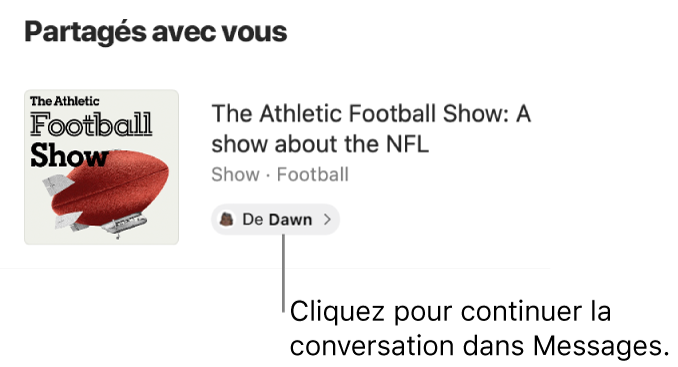
Affichez le contenu partagé avec vous.
Par exemple, cliquez sur Écouter dans la barre latérale de l’app Podcasts, puis cherchez l’épisode dans la section « Partagé avec vous ».
Cliquez sur le bouton De à droite du contenu.
Rédigez une réponse ciblée, puis appuyez sur la touche Retour de votre clavier ou cliquez sur le bouton Envoyer
 .
.
Astuce : vous pouvez masquer le contenu qui s’affiche dans la section « Partagé avec vous » d’une app. Cliquez sur le contenu (ou le bouton De) tout en maintenant la touche Contrôle enfoncée, puis choisissez Supprimer.
Épingler du contenu partagé
Si vous recevez du contenu que vous trouvez particulièrement intéressant et que vous avez activé « Partagé avec vous », vous pouvez rapidement épingler ce contenu dans Messages. Il sera alors élevé dans « Partagé avec vous », la recherche dans Messages et la présentation Détails de la conversation.
Dans l’app Messages
 sur votre Mac, sélectionnez une conversation.
sur votre Mac, sélectionnez une conversation.Cliquez sur le contenu partagé tout en maintenant la touche Contrôle enfoncée, puis choisissez Épingler.
Vous pouvez épingler du contenu que vous avez partagé avec quelqu’un ou que quelqu’un a partagé avec vous.
Pour en savoir plus, consultez la section Messages du guide d'utilisation de l’iPhone, l’iPad ou l’iPod touch.
Astuce : vous pouvez également trouver du contenu partagé avec vous lorsque vous effectuez une recherche avec Spotlight. Il se trouvera dans la section « Liens partagés ». Consultez la rubrique Rechercher avec Spotlight.